之前有篇文章写了部署alist小雅,文章如下:
alist小雅的部署
红薯丸子,公众号:红薯丸子Nas下部署alist小雅并挂载webdav
简介
alist小雅部署后主页不显示列表,主要是部署时候的nas机网络问题,连不上xiaoya更新组件放置的服务器导致的。因为容器运行日志可以反映的很清楚,如果日志显示的是无法下载,而不是成功更新,那就是网络问题了。那你就往下看。
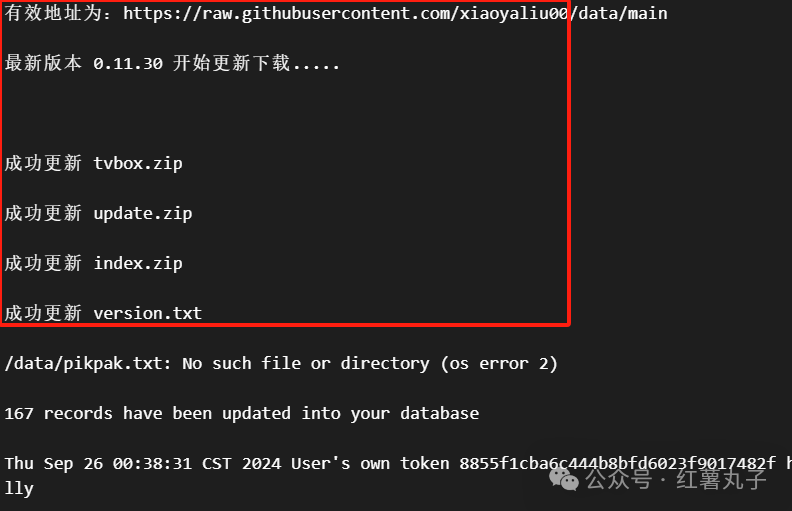
本次部署还是在飞牛nas的docker compose环境下
其他nas需对应修改映射目录部署
我知道的有2种解决方法:
1、全局代理
这个之前的文章里也说了,可能有些同学还是看的不仔细,这里再强调下,docker compose代码增加环境变量HTTP_PROXY=http://###,地址为你可用的全球通代理ip,就能连上网了
修改后compose代码如下:
services:
xiaoya:
restart: always
container_name: xiaoya
ports:
- 5678:80
- 2345:2345 #这个是emby的连接端口
- 2346:2346 #这个是jellyfin的连接端口
volumes:
- ./:/data
image: xiaoyaliu/alist:latest
environment:
HTTP_PROXY: http://***
2、单映像网址host定向
compose代码修改如下:
services:
xiaoya:
restart: always
container_name: xiaoya
ports:
- 5678:80
- 2345:2345 #这个是emby的连接端口
- 2346:2346 #这个是jellyfin的连接端口
volumes:
- ./:/data
image: xiaoyaliu/alist:latest
extra_hosts:
- "raw.githubusercontent.com:185.199.109.133"
- "fastly.jsdelivr.net:151.101.65.229"这里对2个网址raw.githubusercontent.com和fastly.jsdelivr.net做了个重定向,ip地址你可以写我这个,但毕竟每个人的地理位置不一样,最好是用我仓库里的工具自己测试下自己延迟最低的ip替换下(文章最下方有我的仓库地址)
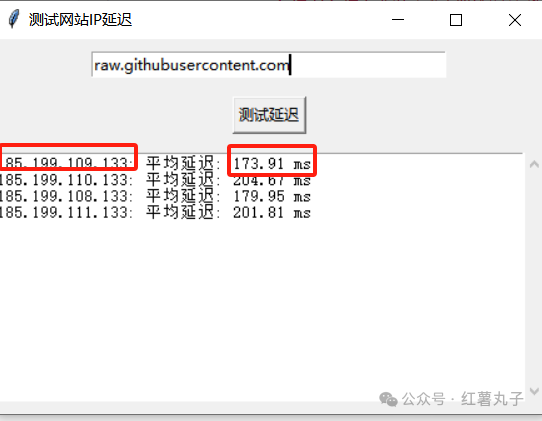
该工具需要在python环境下使用
python下载:https://www.onlinedown.net/soft/10086236.htm
python是一路next安装,不会安装python的请百度下
运行一般双击就行
或者右键代码-打开方式选python
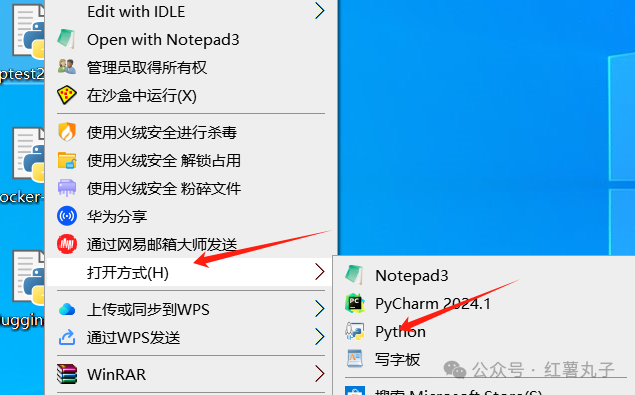
如果测试两个网址你都显示达到不了主机,那么恭喜你,请用第一种方式。如果host定向后你还是连不上xiaoya,那么也请换第一种方式。如果你有更好的方法,也请留言告诉我们。
文章内容如有补充,我会在底部留言处置顶
如果文章对你有帮助
欢迎点赞、关注、分享
文章底部nas合集目录中有更多应用文章
有好的建议或者需求也可以底部留言告诉我,知无不言,互助共进

文章评论